3 způsoby, jak přidat další e-mail do iPhone
Různé / / July 29, 2023
Pokud používáte více e-mailových adres z různých služeb, jako je Gmail, Outlook, iCloud atd., možná je budete chtít přidat do svého iPhone. Ale pokud otevřete Aplikace Mail, neuvidíte žádnou možnost přidat další e-mail. Jak tedy přidat další e-mail do iPhone? No, musíte to udělat z Nastavení. Pojďme se podívat na různé způsoby, jak přidat e-mail do iPhone.
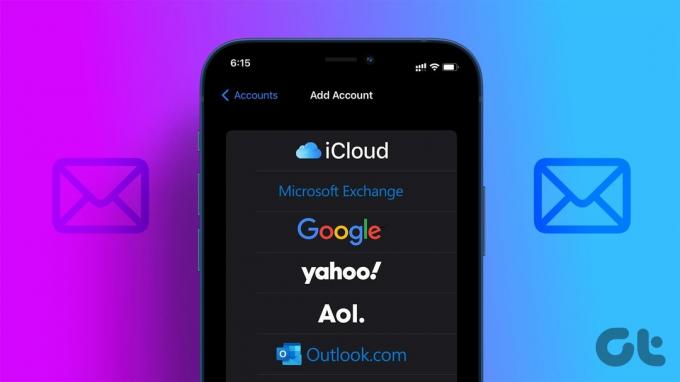
Přidání více e-mailových adres je také užitečné, pokud máte oddělené pracovní a osobní účty. U pracovních účtů můžete e-mailové adresy přidat ručně přidáním nastavení hostitele. Kromě toho můžete použít více e-mailových účtů pro synchronizaci kontaktů, kalendáře, poznámek atd.
Metoda 1: Použití e-mailového ID a hesla
V této metodě stačí přidat svou e-mailovou adresu a heslo a váš e-mailový účet bude přidán do aplikace Mail. Tato metoda bude fungovat pro většinu uživatelů.
Chcete-li do svého iPhone přidat další e-mail (Gmail, Outlook a další), postupujte takto.
Krok 1: Otevřete na svém iPhonu aplikaci Nastavení.
Krok 2: Přejděte na Pošta a poté na Účty.

Krok 3: Klepněte na Přidat účet. Uvidíte různé typy e-mailových služeb, které můžete přidat, jako je iCloud, Gmail, Yahoo, Outlook atd.
Krok 4: Klepněte na preferovanou službu.

Krok 5: Na další obrazovce zadejte přihlašovací údaje e-mailového ID a stiskněte tlačítko Další.

Krok 6: Pokud po přidání přihlašovacích údajů uvidíte tlačítko Uložit, klepněte na něj.
A je to. Úspěšně jste do svého iPhone přidali další e-mail. Podobně můžete přidat více e-mailových účtů od stejného nebo jiného poskytovatele e-mailu.
Spropitné: Naučit se jak přidat podpis v aplikaci Mail.
Metoda 2: Pomocí nastavení e-mailu přidejte další e-mail
Dalším způsobem, jak přidat e-mailový účet do Apple Mail na iPhone, je přidání nastavení e-mailu. Tato metoda se hodí, pokud musíte do svého iPhone přidat svůj pracovní e-mail ručně, nastavit méně obvyklého poskytovatele e-mailu nebo přidat e-mailové služby, jako je GoDaddy.
Chcete-li nastavit e-mail na svém iPhone zadáním jeho nastavení, postupujte takto:
Krok 1: V aplikaci Nastavení vašeho iPhone klepněte na Mail a poté na Účty.

Krok 2: Klepněte na Přidat účet a poté na Další.

Krok 3: Klepněte na Přidat poštovní účet a zadejte základní údaje, jako je jméno, e-mail, heslo a popis. Klepněte na Další.
Aplikace Mail se nejprve pokusí automaticky přihlásit pomocí údajů uvedených ve výše uvedeném kroku. Pokud to funguje, dobře a dobře. E-mail bude přidán do vašeho iPhone.

Krok 4: Pokud to však nefunguje, dostanete se na obrazovku, kde musíte zadat nastavení serveru příchozí a odchozí pošty. Budete si také muset vybrat mezi službou IMAP nebo POP. Všechny tyto podrobnosti vám poskytne váš poskytovatel e-mailu. Klepnutím na Další nebo Uložit potvrďte podrobnosti.

Krok 5: Pokud se dostanete na obrazovku, kde vidíte přepínač Pošta, povolte jej a stiskněte tlačítko Uložit.
A je to. E-mailový účet se zobrazí v aplikaci Mail.
Metoda 3: Přidejte do iPhone další účet Gmail
Pomocí kroků uvedených v metodě 1 můžete do svého iPhone přidat další účet Gmail. Ale můžete také použít aplikaci Gmail k přidání dalších účtů Gmail na váš iPhone.
Krok 1: Otevřete na svém iPhonu aplikaci Gmail.
Krok 2: Klepněte na ikonu profilového obrázku v pravém horním rohu a z nabídky vyberte Přidat další účet.

Krok 3: Vyberte Google a na následujících obrazovkách zadejte své e-mailové přihlašovací údaje.

Krok 4: Po přidání více účtů klepněte na ikonu profilového obrázku a vyberte preferovaný účet Gmail pro přepínání mezi více účty v aplikaci Gmail na vašem iPhone.
Podobně můžete použít jinou aplikaci třetí strany k přidání více e-mailových účtů na váš iPhone.

Spropitné: Podívejte se na nejlepší tipy pro používání Gmailu na iPhone.
Jak získat přístup a přepínat mezi více e-mailovými účty na iPhone
Krok 1: Otevřete aplikaci Mail na vašem iPhone.
Krok 2: Klepnutím na šipku Zpět v levém horním rohu zobrazíte všechny e-mailové účty přidané do aplikace Mail. Klepněte na Doručená pošta pod účtem, jehož e-maily chcete zkontrolovat.

Spropitné: Naučit se jak organizovat e-maily na vašem iPhone.
Jak nastavit výchozí e-mailový účet v poště
Chcete-li změnit výchozí e-mailovou adresu, která se používá pro odesílání e-mailů, postupujte takto:
Krok 1: Otevřete Nastavení v telefonu.
Krok 2: Přejděte na Mail.
Krok 3: Přejděte dolů do části Skládání a vyberte Výchozí účet.

Krok 4: Vyberte účet, který chcete zachovat jako výchozí účet.

Spropitné: Pokud chcete při psaní nového e-mailu změnit e-mailovou adresu odesílatele, klepněte na pole Od v aplikaci Mail. Zobrazí se všechny e-mailové adresy přidané do vašeho iPhone. Vyberte ten, který chcete použít. Naučte se také, jak to opravit iPhone neodesílá e-maily.
Jak odebrat e-mailový účet z iPhone
Krok 1: Otevřete Nastavení a přejděte na Pošta a poté na Účty.

Krok 2: Klepněte na poskytovatele e-mailu, kterého chcete odstranit.
Krok 3: Stiskněte tlačítko Odstranit účet. Potvrďte ve vyskakovacím okně, které se zobrazí.

Spropitné: Naučit se jak opravit, že iPhone nepřijímá e-maily.
Často kladené otázky o přidávání e-mailu do iPhone
Po přidání e-mailového účtu se vraťte do Nastavení > Pošta > Účty. Klepněte na e-mailový účet a ujistěte se, že je zapnutý přepínač vedle položky Mail. Zkuste také restartovat iPhone.
Jako výchozí účet pro iCloud můžete použít pouze jedno Apple ID. Nicméně můžete přidat více Apple ID pro synchronizaci kalendáře, pošty nebo kontaktů. Pomocí kroků uvedených v metodě 1 přidejte další Apple ID. V seznamu poskytovatelů e-mailu vyberte iCloud.
Čas posílat e-maily
Doufáme, že vám tato příručka pomohla přidat e-maily do vašeho iPhone a efektivně je spravovat. Jakmile do svého iPhone přidáte e-mail, zjistěte, jak na to vytvářet e-mailové skupiny. Také vědět, jak na to unsend nebo naplánujte si e-mail z vašeho iPhone.
Naposledy aktualizováno 25. července 2023
Výše uvedený článek může obsahovat přidružené odkazy, které pomáhají podporovat Guiding Tech. Nemá to však vliv na naši redakční integritu. Obsah zůstává nezaujatý a autentický.

Napsáno
Mehvish Mushtaq je diplomovaný počítačový inženýr. Díky lásce k Androidu a gadgetům vyvinula první aplikaci pro Android pro Kašmír. Známá jako Dial Kashmir, získala za totéž prestižní cenu Nari Shakti od prezidenta Indie. O technologiích píše už mnoho let a mezi její oblíbené obory patří návody, vysvětlovače, tipy a triky pro Android, iOS/iPadOS, Windows a webové aplikace.



